Linusはオープンソースであり、本当に必要なものはすべてディストリビューションのいずれかをフラッシュドライブまたはCDにインストールします。 CDが恐竜の道を進んだことを考えると、フラッシュドライブが一般的に使用されます。ただし、フラッシュドライブがない場合でも、Android PhoneからLinuxをインストールできます。 Androidデバイス全体を効果的に究極のLinuxインストールツールに変えることができるAndroid用のアプリがあります。
LinuxをAndroidからインストールする前に電話、Androidデバイスをルートする必要があります。 LinuxのライブイメージをAndroid自体のファイルシステム内でホストすることはできないため、これは重要です。既にルート化されている場合は、DriveDroidをインストールするだけです(最後にリンクがあります)。
ルートAndroidデバイス
で利用可能な多くのAndroidデバイスがありますAndroidデバイスをルート化する必要がある場合は、モデル番号(およびメーカー)を念頭に置いてXDA-Developersにアクセスすることをお勧めします。このWebサイトは、Androidの愛好家、Android開発者、および改造者の大規模なコレクションです。 Webサイトを使用して、お使いの携帯電話またはタブレット専用の個々のフォーラムを検索してください。あなたはあなたのデバイスをルート化してロックを解除する方法を教えることに専念するフォーラム投稿を見つける可能性が非常に高いです。
もう1つの優れたリソースはRedditです。 多くのAndroidデバイスには、専用のsubredditsがあります。これらのサブレディットには、多くの場合、特定のガイドへのリンクがあります。このようなコミュニティにスレッドを投稿し、デバイスにルートを取得する機能があるかどうかを確認することもできます。
設定
最初の起動時に、DriveDroidはユーザーを連れて行くように要求しますセットアッププロセスを通じて。このアプリは、「一部のデバイスは正常に動作していないことが知られている」という効果をもたらします。これは、Androidデバイスには非常に多くの種類があり、多くの種類のハードウェアがあるためです。 「セットアップ」をクリックし、次のページで「続行」をクリックします。
「続行」の後、DriveDroidはルートアクセスを要求します。 「ルートの取得」ボタンをクリックして、ルートアクセスを許可します。

DriveDroidのルートを指定すると、プロンプトページが表示されます「USBケーブルを接続する」ようにユーザーに要求します。これは、アプリがPCと対話できるようにするためです。これにより、Linuxの起動に使用する必要があるUSBドライバーの種類をより適切に判断できます。 USBケーブルを差し込み、ボタンを押して続行します。
「USBケーブルを差し込む」ページに合格すると各Androidの違いを説明する別のページ。このため、DriveDroidを起動するために多少の調整が必要になります。 [続行]をクリックして、このプロセスを開始します。
これにより、ユーザーに選択するよう指示するページが表示されますUSBシステム。デフォルトでは、標準のAndroidカーネルが使用可能です。これがうまくいかない場合は、「標準アンドロイド(レガシー)」、「標準アンドロイド」、またはリストに表示されてクリック可能な他のオプションを選択します。選択は異なる場合があります。
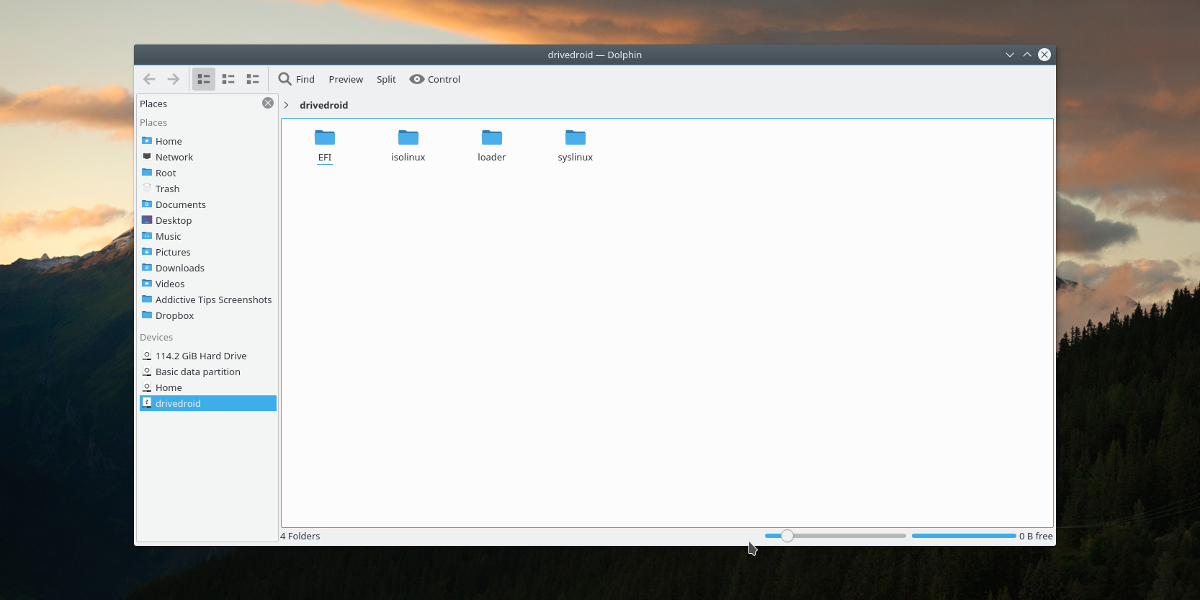
DriveDroidは、USB選択したシステムが機能します。ここから、「USBドライブが表示されます。続行します」を選択します。 DriveDroidがCDドライブとして表示された場合、「CDドライブが表示されます。続行します」を選択して続行します。そうでない場合は、「ドライブが表示されないので、別のUSBシステムを試してください」を選択して、戻って別のドライバーを選択します。
最後のページですべてが成功したら、「ウィザードを閉じる」を選択して構成を完了します。
ホストイメージ
DriveDroidでライブ画像をホストするのは簡単です。 アプリで[+]記号をクリックし、[画像のダウンロード…]をクリックしてプロセスを開始します。以下は、Androidに直接ロードできるさまざまなLinuxディストリビューションのリストです。これにより、デバイスがライブディスクになります。選択できるオペレーティングシステムは多数あります。最も注目すべきは、Arch Linux、FreeBSD、Fedora、Debian、Ubuntu、OpenSUSEなどです。
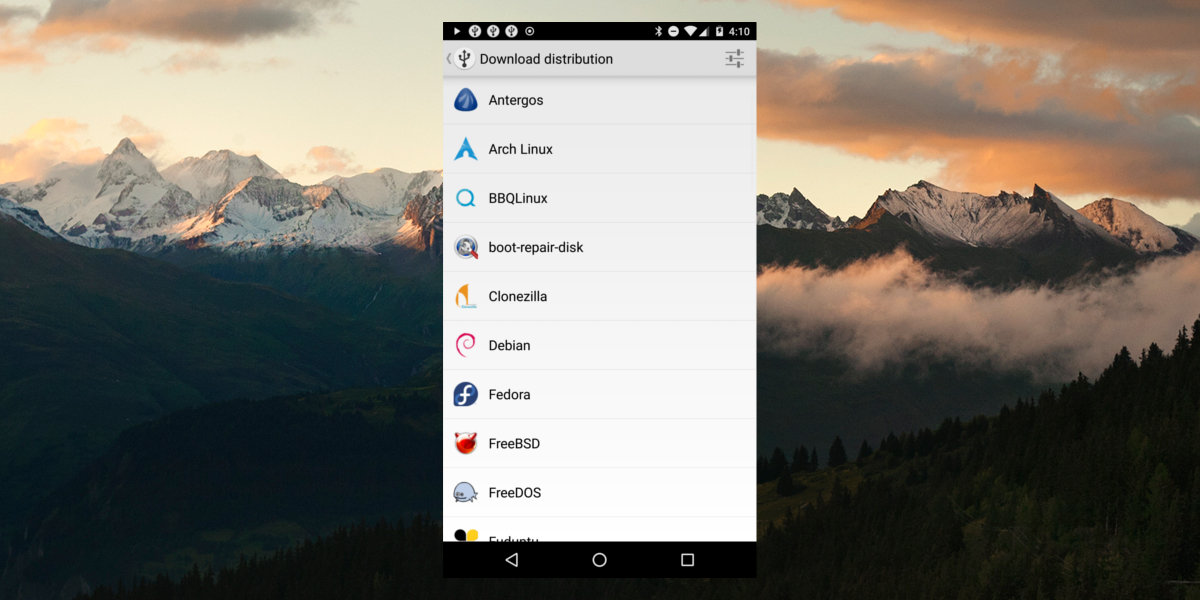
Linuxディストリビューションのロゴをタップすると、ユーザーをISOファイルのリストに追加します。 PCに最適なものをタップしてダウンロードを開始し、完了するのを待ちます。ダウンロードが完了したら、「ダウンロードが完了しました」というポップアップ通知を選択します。これにより、ユーザーはスタートページに戻りますが、少し違います。ダウンロードした画像が表示されます。それを選択すると、DriveDroidはライブディスクをセットアップします。
起動中
DriveDroidのインストール方法は次のとおりです。従来のUSBディスクとほとんど同じです。電話を接続し(DriveDroidが既にイメージをホストしている必要があります)、PCのBIOS設定をロードします。 USBシステムはプロセスの初期段階でセットアップされるため、正常にロードされます。ここから、PCがDriveDroidを認識して起動するようにBIOSを構成します。その後、通常どおりLinuxをインストールします。
完了したら、アプリをアンインストールするか、画像をタップして、デバイスで画像をホストしないようにします。
結論
USBフラッシュドライブは非常に便利ですが、そうではありません誰もが持っています。これがDriveDroidが非常に優れた代替品である理由です。特に最近では、Androidデバイスのスペースがますます増えているようです。このテクノロジーを使用すると、フラッシュドライブが見つからなくてもLinuxをインストールする必要がある場合でも、可能です。
Google PlayストアからDriveDroidをインストールします













コメント